发布时间:2023-07-19 13: 27: 00
品牌型号:联想GeekPro 2020
系统:Windows 10 64位专业版
软件版本:affinity photo V2
磨皮是人像后期修图的常用方法之一,能让皮肤更显细腻柔和。虽然很多相机都有美颜功能,可一定程度地实现磨皮效果,但如果要实现更加自然的磨皮效果,后期修图会更有效。那么,affinity photo怎么磨皮,affinity photo磨皮插件怎么用?下面让我们来详细了解一下吧。
一、affinity photo怎么磨皮
affinity photo主要是通过高低频图层的分开处理来实现人像磨皮的。
该方法同样可以应用在photoshop软件中,但affinity photo的优点是,可自动实现高低频的图层分离,大大减少操作的难度。而photoshop需要手动创建高低频图层,操作有一定的难度。下面一起来看看affinity photo怎么磨皮。
首先使用affinity photo文件菜单中的打开功能,打开人像图片。

然后,如图2所示,打开affinity photo的滤镜菜单,选择“频率分离”功能,即实现高低频图层分离的功能。

在自动生成高低频图层前,需先设定频率分离的半径。
如图3所示,左侧灰色图为高频层,右侧为低频层。向右移动半径上的滑片,使得左侧灰色图片出现较清晰的人像轮廓,同时右侧人像皮肤的磨皮程度符合需求即可。

1.高频层去斑点
高频层是保留人像细节的图层,其调整的效果仅会影响人像轮廓细节,不会对光效产生影响。因此,对高频层进行斑点瑕疵的去除,不会让皮肤出现光效的变化,使得磨皮效果更显自然。
具体的操作是,先在图层面板选择“高频层”。

然后,如图5所示,在左侧栏切换修复画笔工具。修复画笔工具可采集源数据,并对指定区域进行智能修复。

如图6所示,按住alt键选择源(右侧无斑点皮肤处)后,在斑点区域以点涂方式去除斑点。点涂方式虽然操作慢一点,但能用同一个源进行多处修复,不容易出现源移动的问题。
人像右侧脸为修复后效果,对比左脸,其斑点去除得比较干净。

同样的操作,将左侧脸的斑点也一并除掉。高频层去斑点的效果如图7所示,几乎看不到斑点,但保留了斑点的颜色,看起来有点肤色不均匀。

2.低频调肤色不均匀
对于肤色不均匀,需要在低频层中处理。低频层是保留人像色彩、光效的图层,其修复效果不会影响人像的细节轮廓。因此,只需选择颜色、光效合适的区域作为源即可。
具体的操作是,如图8所示,在图层面板切换低频层。

然后,同样是使用修复画笔工具,不同的是,此处选择的源是颜色、光效比较自然的区域。按住alt键选择源后,就可以用点涂的方式,修复肤色不均匀的部分。

二、affinity photo磨皮插件
affinity photo可以使用部分photoshop安装的插件,比如内置插件,以及兼容性比较好的插件,比如大名鼎鼎的磨皮插件portraiture等。那么,affinity photo怎么使用photoshop安装的插件?下面以portraiture磨皮插件为例,给大家详细介绍一下。
如图10所示,打开affinity photo的编辑功能,选择首选项。

然后,如图11所示,在首选项的左侧栏中,选择“photoshop插件”。

然后,如图12所示,在右侧的检索文件夹中,将photoshop的插件文件夹添加到搜索文件夹列表中。
大家可以在photoshop安装目录(右击软件图标,选择打开文件所在的位置,即可查看安装目录)中搜索“plug-ins”字样文件夹。
如果是安装型的插件,比如portraiture,可能没有默认安装在photoshop的目录中。对于这种情况,可通过搜索“imagenomic”来找到相关的安装文件夹。
完成搜索文件夹的设置后,重启affinity photo软件(必须,否则无法刷新插件列表)。

重启affinity photo软件后,在下方检测到的插件列表中,会自动更新上述添加的搜索文件夹中的插件。
由于大部分插件会属于未知插件,建议勾选“允许使用未知插件”,让插件可以正常使用。

完成上述设置后,关闭首选项设置窗口。
如图14所示,依次点击affinity photo的滤镜-插件-imagenomic,即可找到portraiture系列磨皮插件。

portraiture是一款自动磨皮插件,可大大减少人像后期修图的工作量,一键就可以磨皮,感兴趣的小伙伴可以试用一下,此处就不展开了。

三、小结
以上就是关于affinity photo怎么磨皮,affinity photo磨皮插件的相关内容。affinity photo可通过内置的频率分离功能,实现高低频图层的磨皮效果,既能保留人像细节,又能实现自然磨皮效果。除此以外,也能通过添加photoshop插件的方式,使用portraiture进行人像磨皮。
作者:泽洋
展开阅读全文
︾
读者也喜欢这些内容:

Affinity Photo手机版下载哪里有 Affinity Photo汉化版下载靠谱吗
Affinity Photo拥有媲美PS的专业修图功能,同时大大降低了专业图像编辑软件的操作难度,因此使用也越来越广泛。追求移动修图的小伙伴可能会想知道,Affinity Photo手机版下载哪里有。另外,有些小伙伴想免费使用软件,因此也会有Affinity Photo汉化版下载靠谱吗的疑问。接下来,本文会给大家解答相关的问题。...
阅读全文 >

Affinity Photo怎么美颜,Affinity Photo美颜的优缺点
想在社交平台上展现自己最美的一面,修图工具必不可少,手机APP中修图不自然,出片效果容易千篇一律,用专业的PhotoShop太麻烦,而且价格昂贵。Affinity Photo能解决这些问题,想知道Affinity Photo怎么美颜以及Affinity Photo美颜的优缺点是什么?看了下文,一目了然。...
阅读全文 >
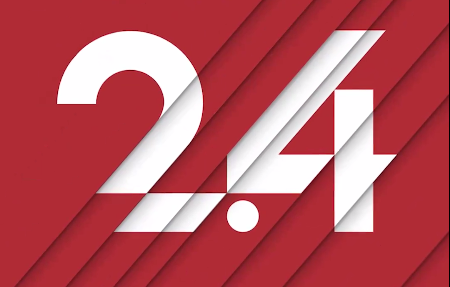
Affinity2.4新版发布!支持50款新相机及高级HDR标准
2024年首个更新来了!Affinity隆重推出V2.4新版,备受赞誉的照片编辑软件 Affinity Photo 在最新免费更新后,现可支持 50 多款相机和一个重要的 HDR 新标准,所有购买过V2版本的用户都可以免费升级到最新版!...
阅读全文 >

去背抠图常用工具有哪些?用Affinity去背抠图的教程
去背抠图,指的是将图片中的指定对象抠出来,同时删除背景的图像编辑操作。去背抠图工具有智能型的,也有手动型的。智能型的可一键抠图,但对图片的要求比较高;手动型的可以满足复杂的抠图需求,但对操作经验的要求高。本文会给大家介绍去背抠图常用工具有哪些,以及用Affinity去背抠图的教程。感兴趣的小伙伴可以看起来了!...
阅读全文 >